Как да добавите Facebook Коментар система към вашия сайт
Facebook наскоро пусна нова система за коментиране, която цели да завладее мрежата от буря. Тази коментарна система може да замени съществуващата ви функционалност за коментиране и позволява на вашия читател да публикува коментари със своя Facebook акаунт. Коментарите ще бъдат публикувани и на стената на Facebook, което би могло да увеличи повече трафика за вас.
Сега, ако имате желание да внедрите коментара на Facebook в сайта си, ето как можете да направите това:
Статичен сайт
Ако работите със статичен уебсайт, добавянето на коментарна система за Facebook е лесно.
1. Отидете на Facebook коментарите на социалната страница на плъгина.
2. Въведете URL адреса на сайта си, броя коментари за показване и ширината на коментарите. Кликнете върху бутона "Получаване на код".
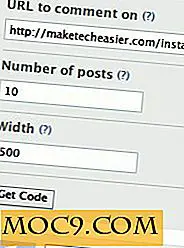
3. Копирайте кода и го поставете в сайта си, където искате да се показва коментарът.

4. След това, все още на вашия сайт, поставете следния код навсякъде между и свободен край
Заменете "{YOUR_FACEBOOK_USER_ID}" със собствения си Facebook идентификатор. Това ще ви позволи да модерирате коментарите.
5. Накрая, поставете следния код точно преди маркер.
Това е за внедряване на коментарите на Facebook на статичен уебсайт.
WordPress
Най-лесният начин за внедряване на Facebook коментар във вашия сайт WordPress е чрез плъгин. Един от най-обещаващите плъгин е Facebook Коментари за WordPress.
1. Изтеглете, инсталирайте и активирайте Facebook Коментари за WordPress.
2. Преди да можете да го използвате, трябва да регистрирате приложение в Facebook и да получите идентификационния номер на приложението. Отидете на http://www.facebook.com/developers/createapp.php и регистрирайте ново приложение. След като регистрирате приложението, копирайте идентификационния номер на приложението и тайната на приложението.

3. Върнете се в таблото за управление на WordPress, отидете на страницата за настройки на коментарите на Facebook и поставете идентификационния номер на приложението и тайната на приложението в първите две полета.

4. Оттук нататък можете да конфигурирате приставката според вашите предпочитания. Езикът по подразбиране за коментарите е настроен на "Afrikaan", затова не забравяйте да го промените в настройките, преди да го направите на живо. След като сте готови, кликнете върху бутона "Актуализиране на опцията".
Отидете в блога си и трябва да видите системата за коментиране в действие. Ако използвате друга система за коментиране като Disqus или IntenseDebate, не забравяйте да ги деактивирате, защото в блога ви ще видите две коментарни системи.
Сега, бърз анкета, колко от вас ще преминете към системата за коментари във Facebook?
Вземете нашето анкета
![Как безопасно да изтриете файлове, папки и твърди дискове [Windows]](http://moc9.com/img/xShredder-error.jpg)




![Преписване, редактиране и записване по глас с дракон диктува [MTE сделки]](http://moc9.com/img/dragondictate.jpg)
